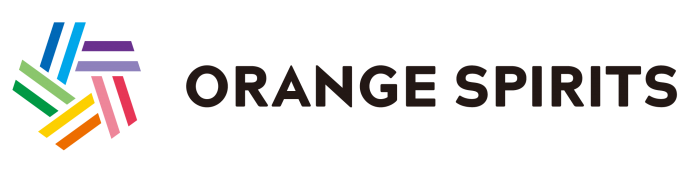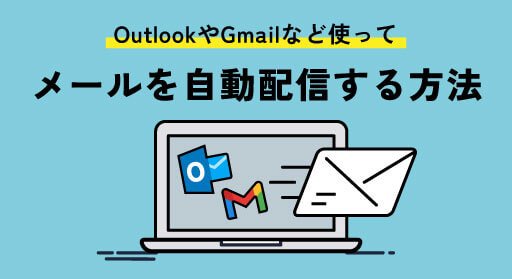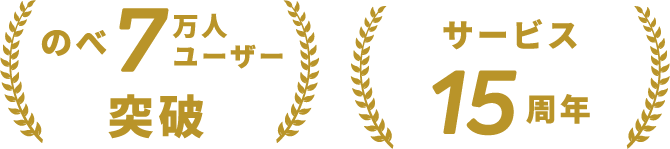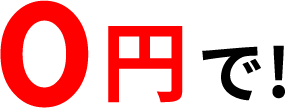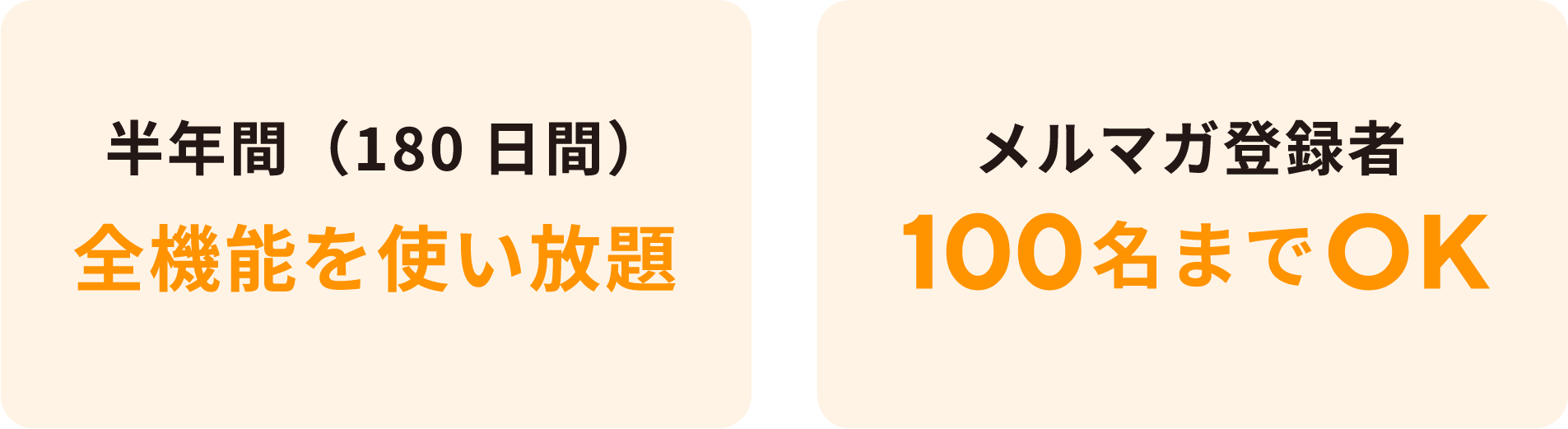メールは送信ボタンを押すことで指定した相手にメールを送信することができます。しかし、自動配信であればわざわざ送信ボタンを押すことなく、指定した時間にメールを送信できます。
このように、送信の瞬間に送信ボタンを押す必要がないので計画的なメール配信が可能になるのですが、自動配信をどのように送れば良いのか分からない、そもそも初耳という方もいるかもしれません。
そこで自動配信について、メリットや活用事例、さらには自動配信の設定まで解説していきましょう。
メールの自動配信のメリット
メールの自動配信のメリットとして、メールを送信したい日時を設定するので、送信忘れを防ぐことができる点です。
しかし自動配信は、事前に送信時間をセットしておくので、送信時間が忙しくともメールを送信できます。
また、送信作業を行うPCの前にいる必要がありませんので、休日や祭日、夜でも自動送信にて狙った時間に相手にメールを送信できます。
自動配信の活用事例
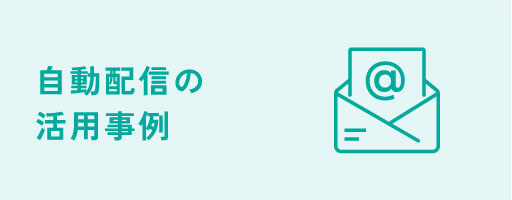
自動配信メールの活用事例として下記が挙げられます。
- お祝いメール
- 会議など大事なことのリマインド
- 見込み客へのステップメール
- メルマガ配信
それぞれについて、詳しく説明していきましょう。
1.お祝いメール
お祝い事は、日時が決まっていることが多いのではないでしょうか。誕生日、記念日等は変わるものではありません。
そのため、お祝いメールは自動配信を活用しやすいです。
お祝い日にメール送信を設定しておくことで、送信忘れを防ぎます。もちろん誕生日や記念日といったプライベートな用事だけではなく、新サービスのローンチ、新部署配置日といったビジネスでのお祝いでも活用可能です。
2.会議など大事なことのリマインド
会議、納期といった忘れてはならない大切な日のリマインドとしても活用できます。
周知をしていても、忙しい時には見逃してしまいがちですが、リマインドに自動配信を活用することで「忘れていた」を防ぎます。
3.見込み客へのステップメール
見込み客へのステップメールは、順番に送ってこそ意味があります。
しかし件数が増えると、誰にどこまで送ったのかが分からなくなってしまいます。順番を無視して送ってしまったり、次に送るべきメールが滞ってしまうようではステップメールの意味を為しません。
4.メルマガ配信
メルマガ配信は読まれるために、読み手がメールを開封しやすい時間の配信がポイントです。そのポイントとは、昼休みや寝る前とされていますが、それらの時間に手動で送る場合、休みの時間を割いたり、多くの人が寝る時間に送信作業を行わなければなりません。
自動配信機能の注意ポイント
自動配信が優れたシステムであることは、活用事例から伺えるのではないでしょうか。
そんな自動配信システムですが、下記の点には注意が必要です。
- バーやネットワークのトラブル
- 送信通数
上記について、詳しくご紹介しましょう。
サーバーやネットワークのトラブル
メールの自動配信が正常に動作するのは、サーバー・ネットワークが正常であればこそです。
サーバーやネットワークのトラブルはいつ起きるか分かりませんので、送信されているかは必ずチェックしておきましょう。送信できていないことに気付けないと、次のメールを受信した人は送られていないメールの内容が分かりません。
送信通数
送受信するメールが多ければ多いほど、メールサーバーに負担を与えることになりますので、一度に大量のメールの自動送信設定を行った場合、サーバーへの瞬間的な負担増から、指定日時より送れて送信されてしまう可能性があります。
よく使われるメーラーでの自動配信設定
多くの人が利用しているThunderbird、スマートフォンそれぞれの自動配信の設定をご紹介します。
Thunderbirdやスマートフォンからの自動送信を考えている方は参考にしてください。
Thunderbirdの場合
GmailとOutlookに続いて世界3位のシェアを誇るThunderbird。
右上の検索ボックスにて「後で送信」を検索しましょう。すると、「後で送信」が表示されるのでインストールした後、再起動しましょう。
その後、メールを作成した後にメニューから「ファイル」「後で送信」を選択。「このメールを後で送信する」と表示されると、時間指定が行えるので送信予定日時と書かれたボタンをクリックすることで、自動送信設定が完了します。
スマートフォンの場合
スマートフォンの場合、Android、iOSいずれも時間指定はできませんが、アプリを利用することで時間指定が可能です。Androidであれば「Boomerang for Gmail」、iOSであれば「Spark」でそれぞれ時間指定が可能です。
OutlookとGmailの自動配信設定方法
メールにて圧倒的なシェアを誇るのがOutlookとGmailです。
いずれかを利用している方が圧倒的に多いかと思いますので、それぞれの自動配信の設定についてもご紹介しましょう。
Outlookの場合
メールを作成した後、 オプションタブから「配信タイミング」を選択します。
パソコンの電源が切れている時だけではなく、スリープモードにしている時は送信されません。あくまでもOutlookが起動されている時のみに可能な方法です。
Gmailの場合
メールを作成した後、送信ボタンの右端にある「▼」をクリックすると、「送信日時を設定」が選択可能です。
「日付と時間を選択」にて送信したい日時を設定した後「OK」を押すと設定完了です。
メールの自動配信機能を使いこなそう!
メールの自動配信を使いこなすことで、手動での送信よりも幅広い目的での活用が可能になります。
一方で、気を付けなければならない点や操作方法を見て、「面倒」「思っていたものと違う」と思った人もいるかもしれません。
メールの配信を含め、メールに関する様々なノウハウを持っていますので、メール全般でお困りのことがありましたらまずはお気軽にご相談ください。